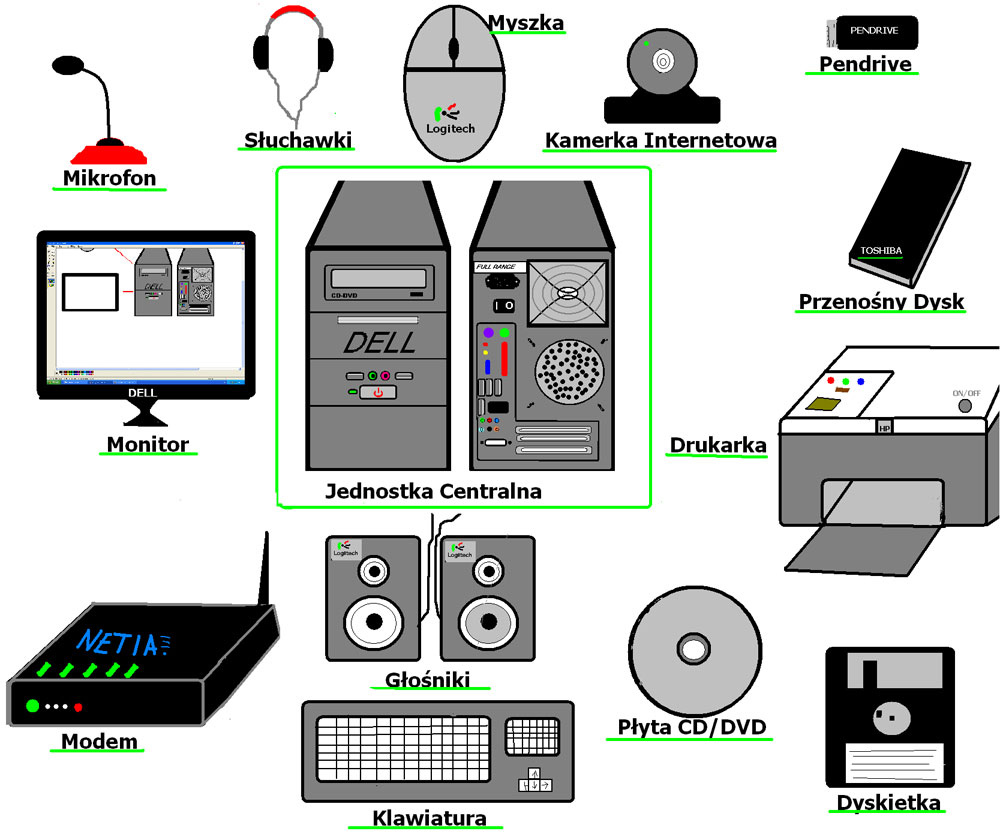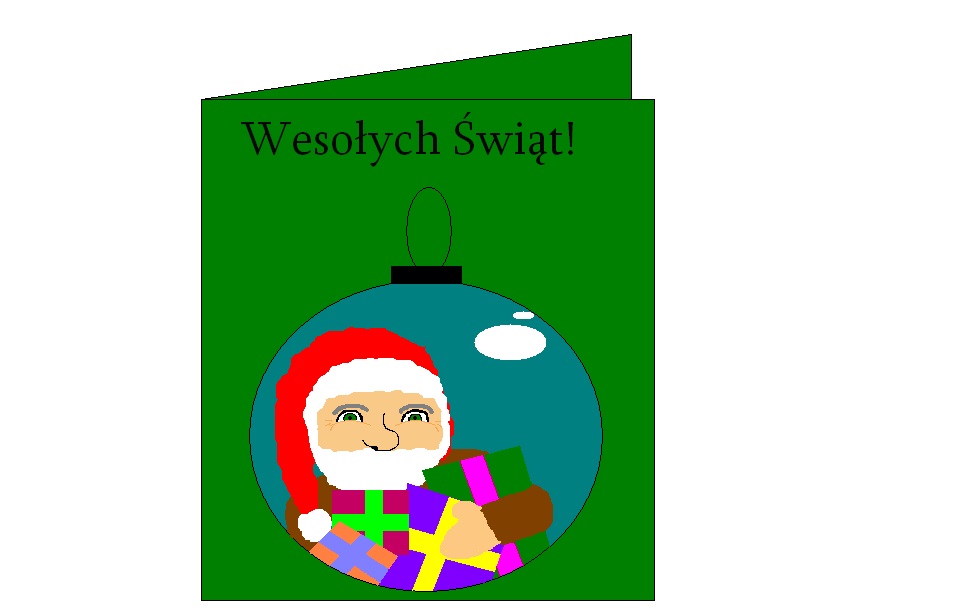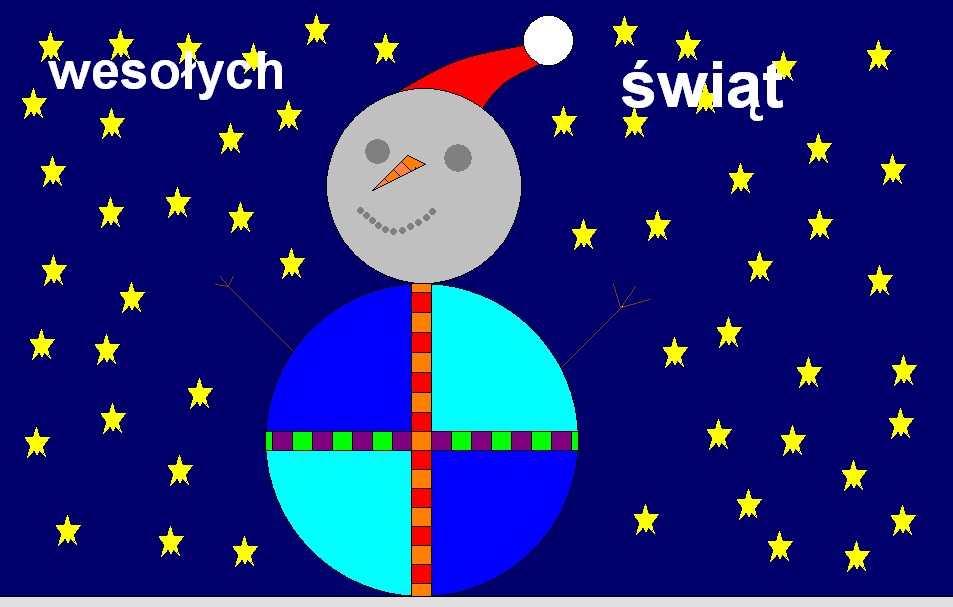Klasa 4
- Szczegóły
- Odsłony: 16712
Wymagania na poszczegóne oceny z informatyki - 2025/2026
Plan wynikowy dla klasy 4 szkoły podstawowej zgodny z podręcznikiem „Lubię to!”
Wymagania zamieszczone w planie wynikowym zostały dostosowane do poszczególnych jednostek lekcyjnych i mają na celu ułatwienie planowania lekcji i oceniania uczniów.
Wymagania na poszczególne oceny
Wymagania na każdy stopień wyższy niż dopuszczający obejmują również wymagania na wszystkie stopnie niższe.
Wymagania na ocenę celującą obejmują stosowanie przyswojonych informacji i umiejętności w sytuacjach trudnych, złożonych i nietypowych.
|
Ocena |
|||
|
Stopień dopuszczający |
Stopień dostateczny |
Stopień dobry |
Stopień bardzo dobry |
|
|
|
• wskazuje przynajmniej trzy płatne programy używane podczas pracy na komputerze i ich darmowe odpowiedniki
|
Wymagania edukacyjne
-
W zakresie rozumienia, analizowania i rozwiązywania problemów uczeń:
-
analizuje problem opisany w zadaniu, określa cel do osiągnięcia i opracowuje rozwiązanie zadania,
-
wyróżnia kroki prowadzące do rozwiązania zadania,
-
formułuje algorytmy określające sterowanie obiektem na ekranie.
-
-
W zakresie programowania i rozwiązywania problemów z wykorzystaniem komputera i innych urządzeń cyfrowych uczeń:
-
tworzy, edytuje i formatuje dokumenty w chmurze,
-
udostępnia dokumenty zapisane w chmurze,
-
tworzy ilustracje w edytorze grafiki – używa różnych narzędzi, stosuje przekształcenia obrazu, uzupełnia grafikę tekstem,
-
wybiera odpowiednie narzędzia edytora grafiki potrzebne do wykonania rysunku,
-
pracuje w kilku oknach edytora grafiki,
-
dopasowuje rozmiary obrazu do danego zadania,
-
tworzy animacje i gry w wizualnym języku programowania,
-
buduje skrypty określające sposób sterowania postacią na ekranie,
-
wykorzystuje polecenia sekwencyjne, warunkowe i iteracyjne,
-
programuje konsekwencje zajścia zdarzeń,
-
sprawdza, czy zbudowane skrypty działają zgodnie z oczekiwaniami, poprawia ewentualne błędy,
-
objaśnia zasadę działania zbudowanych skryptów,
-
tworzy dokumenty tekstowe,
-
wymienia zasady formatowania tekstu i stosuje je podczas sporządzania dokumentów,
-
wymienia i stosuje skróty klawiszowe ułatwiające pracę na komputerze,
-
wkleja obrazy do dokumentu,
-
wstawia do dokumentu tekstowego obiekty WordArt,
-
zapisuje efekty pracy w wyznaczonym miejscu,
-
porządkuje zasoby w komputerze lub innych urządzeniach.
-
-
W zakresie posługiwania się komputerem, urządzeniami cyfrowymi i sieciami komputerowymi uczeń:
-
właściwie interpretuje komunikaty komputera i prawidłowo na nie reaguje,
-
wykorzystuje pomoc dostępną w programach,
-
właściwie zapisuje i przechowuje swoje prace wykonane na komputerze,
-
tworzy strukturę folderów, w których będzie przechowywać swoje pliki,
-
porządkuje pliki i foldery,
-
rozpoznaje najpopularniejsze formaty plików,
-
omawia przeznaczenie elementów, z których zbudowany jest komputer,
-
wymienia i klasyfikuje przeznaczenie urządzeń wejścia i wyjścia,
-
posługuje się różnymi nośnikami danych,
-
wyszukuje informacje w internecie, korzystając z różnych stron internetowych,
-
selekcjonuje materiały znalezione w sieci,
-
wyjaśnia, jak działa poczta elektroniczna,
-
omawia interfejs konta pocztowego,
-
wysyła wiadomości za pomocą poczty elektronicznej,
-
korzysta z komunikatorów internetowych,
-
pracuje z innymi osobami w tym samym czasie nad dokumentem w chmurze,
-
wykorzystuje program do pracy zespołowej, np. Microsoft Teams,
-
wspólnie z innymi osobami z zespołu edytuje dokumenty w tym samym czasie, korzystając z możliwości programu do pracy zespołowej, np. Microsoft Teams.
-
-
W zakresie rozwijania kompetencji społecznych uczeń:
-
uczestniczy w pracy grupowej, wykonując zadania i realizując projekty,
-
dba o właściwy podział obowiązków podczas pracy w grupie,
-
przestrzega zasad obowiązujących podczas współpracy z innymi,
-
wymienia zawody oraz sytuacje z życia codziennego, w których są wykorzystywane umiejętności informatyczne,
-
przestrzega zasad netykiety, komunikując się z innymi osobami za pomocą internetu,
-
udostępnia dokumenty i foldery zgromadzone w chmurze internetowej,
-
współpracuje z innymi osobami, edytując dokumenty w chmurze internetowej,
-
uczestniczy w pracy grupowej, wykonując zadania i realizując projekty,
-
dba o właściwy podział obowiązków podczas pracy w grupie,
-
przestrzega zasad obowiązujących podczas współpracy z innymi.
-
-
W zakresie przestrzegania praw i zasad bezpieczeństwa uczeń:
-
wymienia zagrożenia wynikające z niewłaściwego korzystania z komputera,
-
przestrzega zasad bezpiecznej i higienicznej pracy przy komputerze,
-
chroni komputer przed zagrożeniami płynącymi z internetu,
-
stosuje zasady bezpiecznego korzystania z internetu,
-
wymienia osoby i instytucje, do których może zwrócić się o pomoc w przypadku poczucia zagrożenia,
-
przestrzega praw autorskich, wykorzystując materiały pobrane z internetu.
-
Podręcznik klasa 4 - Rozkład materiału
Lubię to! Podręcznik dla klasy czwartej szkoły podstawowej
- Trzy, dwa, jeden… start! Nieco wieści z krainy komputerów
1.1. Nauka jazdy. Co można robić w pracowni?
1.2. Od abakusa… Krótko o historii komputera
1.3. Nie tylko procesor. O tym, co w środku komputera i na zewnątrz
1.4. Systemowe operacje i szczotka. O systemach, programach i plikach
Trenuj z Robikiem
- Malowanie na ekranie. Nie tylko proste rysunki w programie MS Paint
2.1. Wiatr w żagle. Zwielokrotnianie obiektów
2.2. W poszukiwaniu nowych lądów. Praca w dwóch oknach
2.3. Ptasie trele. Wklejanie zdjęć i praca z narzędziem Tekst
2.4. Nie tylko pędzlem. Pisanie i ilustrowanie tekstu – zadania projektowe
Trenuj z Robikiem
- Żeglowanie po oceanie informacji. Bezpieczne korzystanie z internetu
3.1. W sieci. Wstęp do internetu
3.2. Nie daj się wciągnąć w sieć. O bezpieczeństwie w internecie
3.3. Szukać każdy może. O wyszukiwaniu informacji w internecie i korzystaniu z nich
Trenuj z Robikiem
- Z kotem za pan brat. Programujemy w Scratchu
4.1. Pierwsze koty za płoty. Wprowadzenie do programu Scratch
4.2. Małpie figle. O sterowaniu postacią
4.3. Niech wygra najlepszy. Jak policzyć punkty w programie Scratch?
Trenuj z Robikiem
- Klawiatura zamiast pióra. Piszemy w programie MS Word
5.1. Na skróty. O skrótach klawiszowych w programie MS Word
5.2. Idziemy do kina. Jak poprawnie przygotować notatkę o filmie?
5.3. Zapraszamy na przyjęcie. O formatowaniu tekstu
5.4. Kolejno odlicz! Style i numerowanie
5.5. Nasze pasje. Tworzenie albumu – zadania projektowe
Trenuj z Robikiem
Przedmiotowy System Oceniania - klasa 4
- Ogólne zasady oceniania uczniów
- Ocenianie osiągnięć edukacyjnych ucznia polega na rozpoznawaniu przez nauczyciela postępów w opanowaniu przez ucznia wiadomości i umiejętności. Nauczyciel powinien analizować i oceniać poziom wiedzy i umiejętności ucznia w stosunku do wymagań edukacyjnych wynikających z podstawy programowej i realizowanych w szkole programów nauczania (opracowanych zgodnie z podstawą programową danego przedmiotu).
- Nauczyciel ma za zadanie:
- informować ucznia o poziomie jego osiągnięć edukacyjnych oraz o postępach
w tym zakresie, - pomagać uczniowi w samodzielnym planowaniu jego rozwoju,
- motywować ucznia do dalszych postępów w nauce,
- informować rodziców (opiekunów prawnych) o postępach, trudnościach w nauce oraz specjalnych uzdolnieniach ucznia.
- informować ucznia o poziomie jego osiągnięć edukacyjnych oraz o postępach
- Oceny są jawne dla ucznia i jego rodziców (opiekunów prawnych).
- Na wniosek ucznia lub jego rodziców (opiekunów prawnych) sprawdzone i ocenione pisemne prace kontrolne są udostępniane do wglądu uczniowi lub jego rodzicom (opiekunom prawnym).
- Szczegółowe warunki i sposób oceniania wewnątrzszkolnego określa statut szkoły.
- Kryteria oceniania poszczególnych form aktywności
Ocenie podlegają:
- sprawdziany, kartkówki, ćwiczenia praktyczne, odpowiedzi ustne,
- dodatkowe prace domowe, praca na lekcji, projekty oraz szczególne osiągnięcia.
- Sprawdziany mogą wymagać zapisania odpowiedzi na wydrukowanym arkuszu lub sprawdzać praktyczne umiejętności na komputerze, lub sprawdziany elektroniczne (praca
w chmurze), a ich celem jest weryfikacja wiadomości i umiejętności ucznia po realizacji działu podręcznika.- Sprawdzian planuje się na zakończenie działu.
- Uczeń jest informowany o planowanym sprawdzianie z co najmniej tygodniowym wyprzedzeniem.
- Przed sprawdzianem nauczyciel podaje jego zakres programowy.
- Sprawdzian może poprzedzać lekcja powtórzeniowa, podczas której nauczyciel zwraca uwagę uczniów na najważniejsze zagadnienia z danego działu.
- Reguły uzasadniania oceny ze sprawdzianu, jej poprawy oraz sposób przechowywania sprawdzianów są zgodne z WSO.
- Sprawdzian pozwala zweryfikować wiadomości i umiejętności na wszystkich poziomach wymagań edukacyjnych, od koniecznego do wykraczającego.
- Zasady przeliczania oceny punktowej na stopień szkolny są zgodne z WSO.
- Kartkówki są przeprowadzane w formie pisemnej lub elektronicznej, a ich celem jest sprawdzenie wiadomości i umiejętności ucznia z zakresu programowego ostatnich jednostek lekcyjnych (maksymalnie trzech).
- Nauczyciel nie ma obowiązku uprzedzania uczniów o terminie i zakresie programowym kartkówki.
- Kartkówka powinna być tak skonstruowana, aby uczeń mógł wykonać wszystkie polecenia w czasie nie dłuższym niż 15 minut.
- Kartkówka jest oceniana w skali punktowej, a liczba punktów jest przeliczana na ocenę zgodnie z zasadami WSO.
- Zasady przechowywania kartkówek reguluje WSO.
- Ćwiczenia praktyczne obejmują zadania praktyczne, które uczeń wykonuje podczas lekcji. Oceniając je, nauczyciel bierze pod uwagę:
- wartość merytoryczną,
- stopień zaangażowania w wykonanie ćwiczenia,
- dokładność wykonania polecenia,
- staranność i estetykę.
- Odpowiedź ustna obejmuje zakres programowy aktualnie realizowanego działu. Oceniając ją, nauczyciel bierze pod uwagę:
- zgodność wypowiedzi z postawionym pytaniem,
- właściwe posługiwanie się pojęciami,
- zawartość merytoryczną wypowiedzi,
- sposób formułowania wypowiedzi.
- Dodatkowe prace domowe są pisemną lub ustną formą ćwiczenia umiejętności i utrwalania wiadomości zdobytych przez ucznia podczas lekcji.
- Pracę domową uczeń wykonuje na komputerze, w chmurze (platformy online), w zeszycie lub w innej formie zleconej przez nauczyciela.
- Przy wystawianiu oceny za dodatkwą pracę domową nauczyciel bierze pod uwagę samodzielność, poprawność i estetykę wykonania.
- Aktywność i praca ucznia na lekcji są oceniane, zależnie od ich charakteru, za pomocą plusów i minusów lub oceny.
- Plus uczeń może uzyskać m.in. za samodzielne wykonanie krótkiej pracy na lekcji, krótką poprawną odpowiedź ustną, aktywną pracę w grupie, pomoc koleżeńską na lekcji przy rozwiązywaniu problemu, przygotowanie do lekcji.
- Minus uczeń może uzyskać m.in. za nieprzygotowanie do lekcji (np. brak podręcznika, zeszytu, plików potrzebnych do wykonania zadania), brak zaangażowania na lekcji.
- Sposób przeliczania plusów i minusów na oceny jest zgodny z umową między nauczycielem a uczniami, z uwzględnieniem zapisów WSO.
- Prace dodatkowe obejmują dodatkowe zadania dla zainteresowanych uczniów, prace projektowe wykonane indywidualnie lub zespołowo, wykonanie pomocy naukowych, prezentacji. Oceniając ten rodzaj pracy, nauczyciel bierze pod uwagę m.in.:
- wartość merytoryczną pracy,
- stopień zaangażowania w wykonanie pracy,
- estetykę wykonania,
- wkład pracy ucznia,
- sposób prezentacji,
- oryginalność i pomysłowość pracy.
- Szczególne osiągnięcia uczniów, w tym udział w konkursach przedmiotowych (szkolnych i międzyszkolnych), są oceniane zgodnie z zasadami zapisanymi w WSO.
III. Kryteria wystawiania ocen po I semestrze oraz na koniec roku szkolnego
- Klasyfikacje semestralna i roczna polegają na podsumowaniu osiągnięć edukacyjnych ucznia oraz ustaleniu oceny klasyfikacyjnej.
- Zgodnie z zapisami WSO nauczyciele i wychowawcy na początku każdego roku szkolnego informują uczniów oraz ich rodziców (opiekunów prawnych) o:
- wymaganiach edukacyjnych niezbędnych do uzyskania poszczególnych śródrocznych i rocznych ocen klasyfikacyjnych z informatyki,
- sposobach sprawdzania osiągnięć edukacyjnych uczniów,
- warunkach i trybie uzyskania wyższej niż przewidywana oceny klasyfikacyjnej,
- trybie odwoływania od wystawionej oceny klasyfikacyjnej
- Przy wystawianiu ocen śródrocznej lub rocznej nauczyciel bierze pod uwagę stopień opanowania poszczególnych działów tematycznych, oceniany na podstawie wymienionych w punkcie 2 (Kryteria oceniania poszczególnych form aktywności) różnych form sprawdzania wiadomości i umiejętności. Szczegółowe kryteria wystawiania oceny klasyfikacyjnej określa WSO.
- Zasady uzupełniania braków i poprawiania ocen
- Sprawdziany są obowiązkowe. Oceny ze sprawdzianów, kartkówek, testów uczniowie mogą poprawiać raz w ciągu dwóch tygodni, po uprzednim ustaleniu terminu z nauczycielem.
- Nauczyciel informuje ucznia o otrzymanej ocenie z ostatniej pracy bezpośrednio po jej wystawieniu.
- Rodzice (opiekunowie prawni) mogą uzyskać szczegółowe informacje o wynikach i postępach w pracy ucznia podczas indywidualnych kontaktów z nauczycielem (według harmonogramu spotkań przyjętego przez szkołę).
- Uczeń ma obowiązek uzupełnić braki w wiedzy i umiejętnościach (wynikające np.
z nieobecności), biorąc udział w zajęciach wyrównawczych lub drogą indywidualnych konsultacji z nauczycielem (także online). - W przypadku ponad 50% nieusprawiedliwionych nieobecności na zajęciach, które uniemożliwiły uzyskanie przez ucznia oceny semestralnej lub końcowej, należy stosować przepisy WSO.
- Sposób poprawiania klasyfikacyjnej oceny semestralnej lub rocznej regulują przepisy WSO i rozporządzenia MEN.
- Zasady badania wyników nauczania
- Badanie wyników nauczania ma na celu diagnozowanie efektów kształcenia.
- Badanie to odbywa się w trzech etapach:
- diagnozy wstępnej,
- diagnozy na zakończenie I semestru nauki,
- diagnozy na koniec roku szkolnego
- Oceny uzyskane przez uczniów podczas tych diagnoz nie mają wpływu na oceny semestralną i roczną.